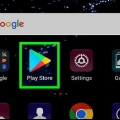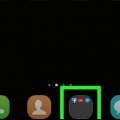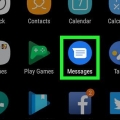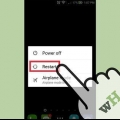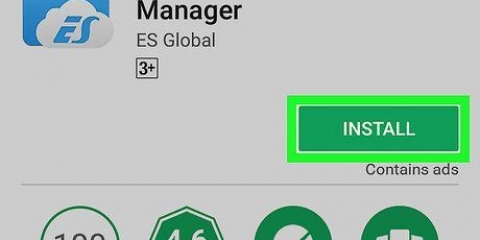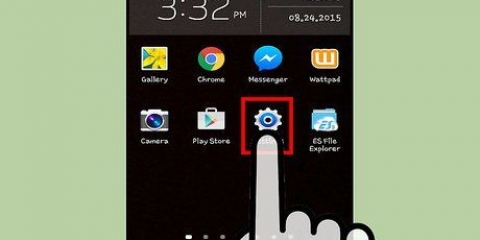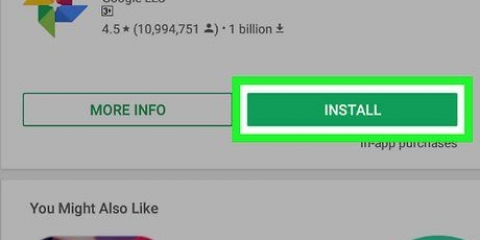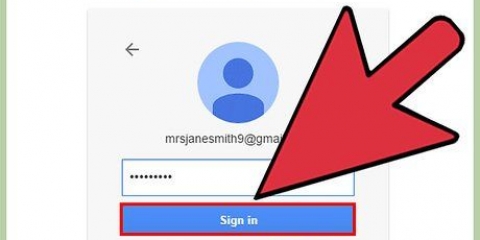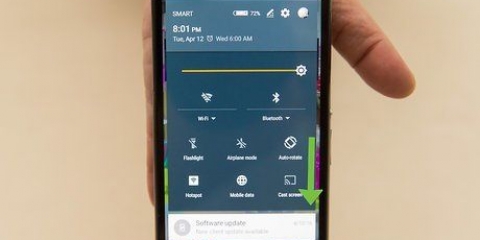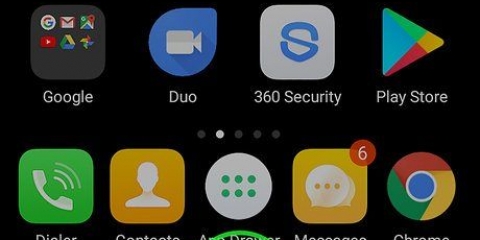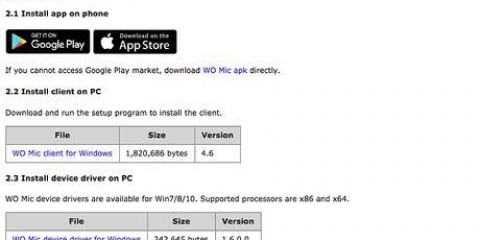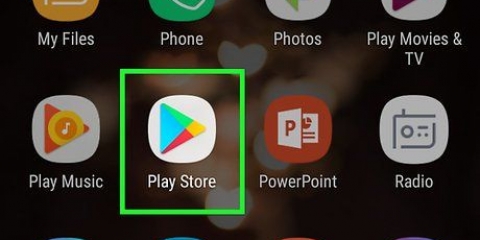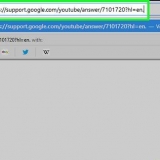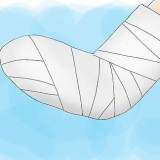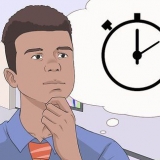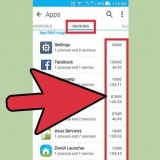Você pode clicar no ícone da câmera para traduzir uma imagem (com texto). Você também pode tocar no ícone do microfone para dizer a frase que deseja traduzir.







Faça login quando solicitado. 


Você pode clicar no ícone da câmera para traduzir uma imagem (com texto). Você também pode tocar no ícone do microfone para dizer a frase que deseja traduzir.

Como gravar as pronúncias do google tradutor em um android
Contente
Este tutorial mostrará como gravar e salvar as pronúncias do Google Tradutor em um dispositivo Android. Infelizmente, você não pode fazer isso com o próprio aplicativo Google Tradutor. Em vez disso, você pode usar o aplicativo `Easy Voice Recorder`. Como alternativa, você pode salvar as traduções que deseja manter como texto no livro de frases do aplicativo Google Tradutor.
Degraus
Método 1 de 2: Usando o aplicativo Easy Voice Recorder

1. Abra o Google Tradutor
. Você pode encontrar o aplicativo na tela inicial ou no menu de aplicativos baixados. Se você tiver muitos aplicativos em seu telefone, poderá usar a função de pesquisa. - Faça login quando solicitado.

2. Escolha os idiomas para traduzir entre. Ao clicar na seta
no menu suspenso, você pode escolher dois idiomas entre os quais deseja traduzir.
3. Toque no campo de texto. Fazendo isso vai abrir o seu teclado.

4. Digite a frase que deseja traduzir.

5. Abra o aplicativo Easy Voice Recorder. Este é o ícone com um microfone azul. Você pode encontrar o aplicativo na tela inicial ou no menu de aplicativos baixados. Se você tiver muitos aplicativos em seu telefone, poderá usar a função de pesquisa.
Se você ainda não tem o aplicativo Easy Voice Recorder, pode baixá-lo na Google Play Store . O aplicativo é desenvolvido pela Digipom.

6. Toque emOk, eu entendi!. Este app precisa de permissão para usar seu microfone. Sem essa permissão o aplicativo não funcionará.

7. Toque no botão vermelho de gravação. Você encontrará este botão na parte inferior central da tela.
Os sons captados pelo microfone serão gravados.

8. Abra o aplicativo Google Tradutor
. Você pode abrir o aplicativo rapidamente alternando entre seus aplicativos. Para fazer isso, primeiro toque na parte inferior da tela e, em seguida, toque no aplicativo Google Tradutor.
9. Toque no ícone do alto-falante
ao lado da frase que você acabou de traduzir. O Google Tradutor pronunciará a frase traduzida em voz alta.
10. Toque no ícone de parada. Isso pode ser encontrado no menu de notificação do widget na parte superior da tela e se parece com um microfone azul.
Você abre o menu de notificação deslizando para baixo na parte superior da tela.

11. Abra a guia Ouvir no aplicativo Easy Voice Recorder.
Método 2 de 2: Salve traduções em seu livro de frases do Google Tradutor

1. Abra o Google Tradutor
. Você pode encontrar o aplicativo na tela inicial ou no menu de aplicativos baixados. Se você tiver muitos aplicativos em seu telefone, poderá usar a função de pesquisa.
2. Escolha os idiomas para traduzir entre. Ao clicar na seta
no menu suspenso, você pode escolher dois idiomas entre os quais deseja traduzir.
3. Toque no campo de texto. Fazendo isso vai abrir o seu teclado.

4. Digite a frase que deseja traduzir.

5. Toque no ícone de estrela. Você encontrará isso no canto superior direito do campo de texto, onde a frase traduzida pode ser lida.
A frase traduzida agora será salva em seu livro de frases do Google Tradutor.

6. Toque em☰ e selecione Phrasebook para ver todas as suas traduções salvas.
Artigos sobre o tópico "Como gravar as pronúncias do google tradutor em um android"
Оцените, пожалуйста статью
Similar
Popular